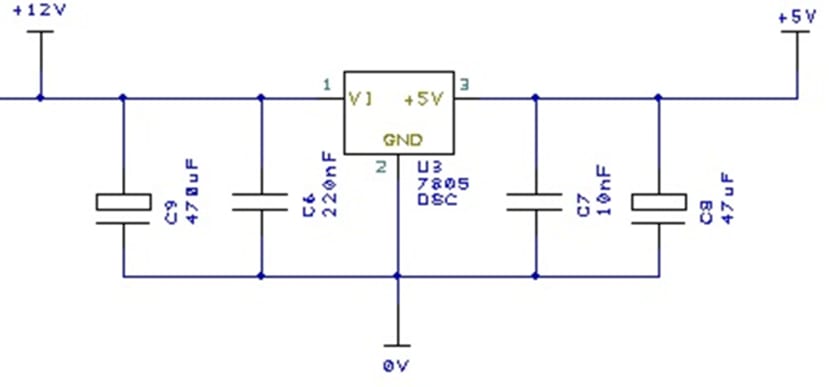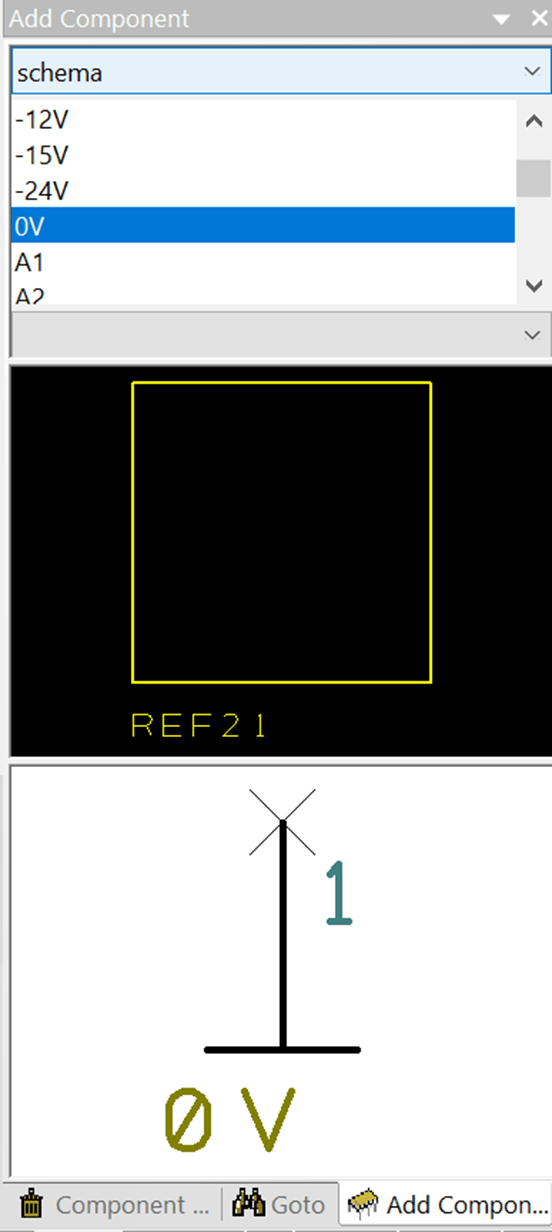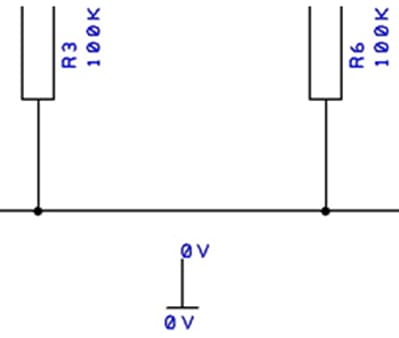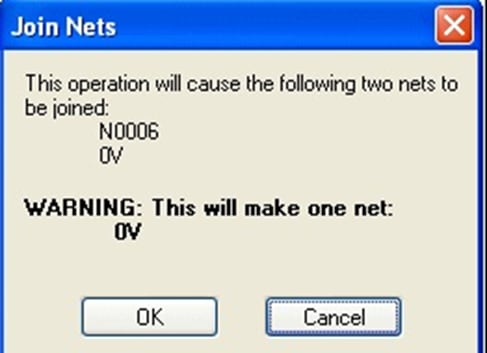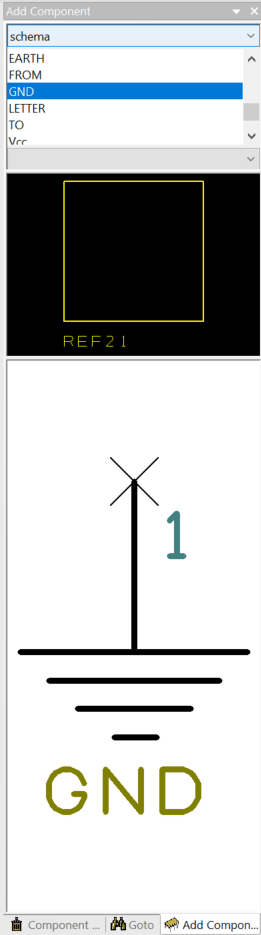Comment puis-je ajouter des symboles d'alimentation et de mise à la terre à un schéma ?
Follow tutorialQue pensez-vous de ce tutoriel ? Aidez-nous à vous fournir un meilleur contenu.
Merci! Vos commentaires ont été reçus.
There was a problem submitting your feedback, please try again later.
What do you think of this tutorial?
This tutorial requires:
DesignSpark PCB V11.0.0Les symboles d'alimentation et de mise à la terre sont utilisés dans le Schéma pour indiquer un connecteur à une source d'alimentation. Ces symboles sont nécessaires à des fins esthétiques et ne sont pas traduits sur le PCB (car ils ne sont pas associés à des empreintes de PCB). Les signaux qu'ils représentent sont reliés entre eux au stade de transfert par une connectivité « implicite ». Les symboles d'alimentation et de terre peuvent eux-mêmes contenir des propriétés de nom de réseau inhérentes qui sont automatiquement utilisées lorsque le symbole est attaché au réseau.
1. Pour Ajouter Des Symboles De Puissance
Vous pouvez ajouter des symboles de puissance en utilisant le navigateur Ajouter un composant sur la barre d'interaction <F9>.
Sélectionnez la bibliothèque de schémas dans la liste déroulante. Pour référence, il s'agit d'une bibliothèque de composants uniquement schématiques et aucun symbole PCB ne leur sera associé.
Dans la liste des composants, sélectionnez 0V. Vous verrez le symbole sélectionné dans la zone d'aperçu. Rappelez-vous que tous ces symboles ne sont pas associés à des symboles de PCB ; ce sont des symboles de schéma uniquement.
Faites glisser le symbole 0V dans le dessin à partir du navigateur.
Connectez-le en faisant glisser le symbole sur la connexion existante. Une boîte de dialogue de confirmation s'affiche pour indiquer qu'un réseau non nommé est connecté à un réseau nommé. Cela vous permet de vous assurer que vous ne joignez pas des réseaux que vous ne connaissez pas.
2. Pour Ajouter Des Symboles De Masse
Vous pouvez également ajouter un symbole de masse en utilisant le navigateur Ajouter un composant sur la barre d'interaction <F9>. Sélectionnez la bibliothèque de schémas dans la liste déroulante. Pour référence, il s'agit d'une bibliothèque de composants uniquement schématiques et aucun symbole PCB ne leur sera associé.
Dans la liste des composants, sélectionnez GND. Vous verrez le symbole sélectionné dans la zone d'aperçu. Rappelez-vous que tous ces symboles ne sont pas associés à des symboles de PCB ; ce sont des symboles de schéma uniquement.
Le reste des étapes de connexion du symbole à un circuit existant sont les mêmes que pour le symbole de puissance.